فى بعض الاحيان قد لا يتمكن نظام التشغيل من قراءة المساحة الكاملة لمفتاح ال USB و قد يعود سبب تقلص مساحة مفتاح ال USB لأسباب عديدة ناتجة عن الأستخدام الخاطئ و فى الغالب يكون سبب المشكلة هو وجود قسم محمى على درايف ال USB و الذى بدوره يستهلك مساحة كبيرة بدون فائدة و لا يمكن حذفه أو التخلص منه بسهولة حتى بعد عمل فورمات.

و حل هذه المشكلة بسيط و سهل، يكفى أن تقوم بتنفيذ العشر خطوات التالية و ستعود مساحة ال USB كما كانت فى السابق
أول خطوة: هى أن تقوم بفتح CMD كمسئول.
ثانى خطوة: قم بكتابة (المساعدة Diskpart) فى نافذة CMD ثم اضغط على Enter.
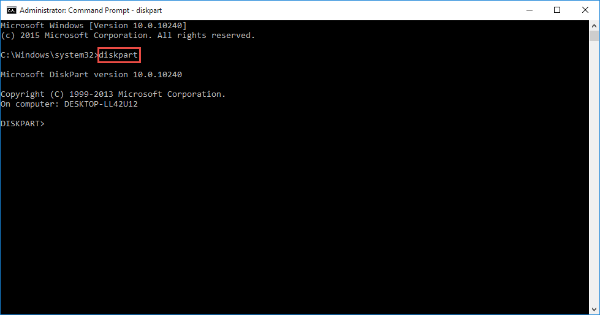
ثالث خطوة: قم بكتابة الأمر (قائمة القرص) واضغط أدخل ليظهر لك كل ال محركات الأقراص المتصلة بالحاسوب!
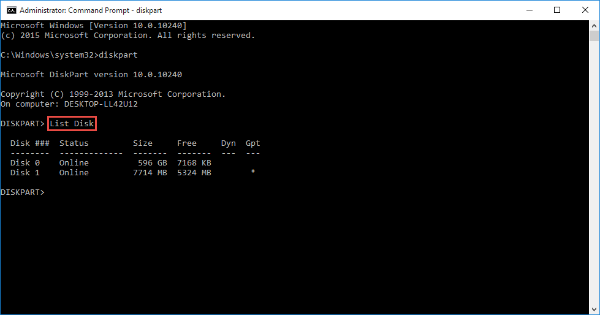
"غالبآ سيظهر لك أنه هناك ديسكين (Disk0 و DISK1) متصلين بالحاسوب، واحد منهم يكون الهارد ديسك و الثانى يكون مفتاح ال USB."
رابع خطوة: هى معرفة أى القرص هو مفتاح ال USB، لمعرفة ذلك تقوم بالنقر كلك يمين على جهاز الكمبيوتر ثم اختر إدارة لتظهر نافذة بعنوان إدارة الكمبيوتر ثم أختر إدارة الأقراص من القائمة الجانبية.
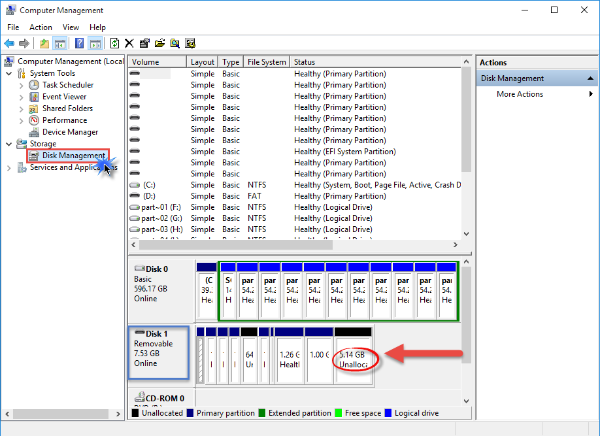
و ستعرف أيآ منهم هو مفتاح ال USB من خلال المعلومات المشار اليها فى الصور السابقة فى المربع الازرق، حيث سيكون نوع الديسك القابل للإزالة و تستطيع معرفته ايضآ من خلال مساحته، فالمساحة الاصلية موجودة بالفعل و لكنها غير المخصصة أى غير موزعة و حتى لو حاولت توزيعها بالطريقة التقليدية لن تستطيع و ذلك بسبب وجود بارتشن محمى يمنعك من فعل ذلك و نحن هدفنا هو حذف كافة ال أقسام المحمية من على الديسك الخاص بال USB لترجع المساحة الأصلي لل USB مرة اخرى.
خامس خطوة: بعد معرفة أسم مفتاح ال USB و هو فى هذه الحالة يكون القرص 1، قم بالرجوع مرة أخرى الى نافذة ال CMD و قم بكتابة الامر التالى لتختار مفتاح ال USB :) (اختر القرص 1
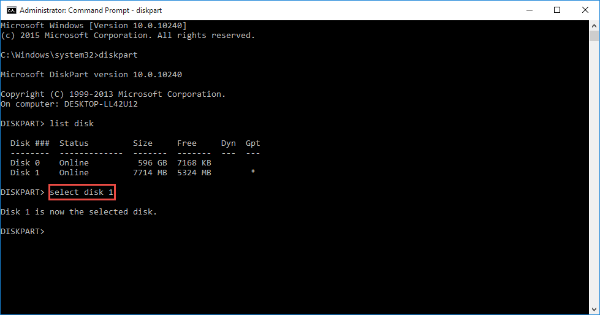
سادس خطوة: قم بكتابة الأمر (قائمة التقسيم) فى CMD ليظهر لك كل ال أقسام الموجودة على مفتاح ال USB.
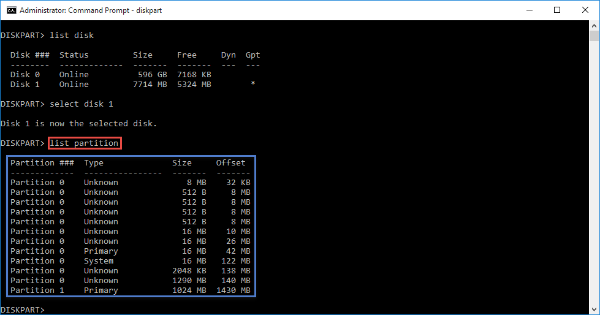
سابع خطوة: هى مسح كل ال أقسام من على مفتاح ال USB و لفعل ذلك قم بكتابة الأمر التالى: حدد القسم #) (
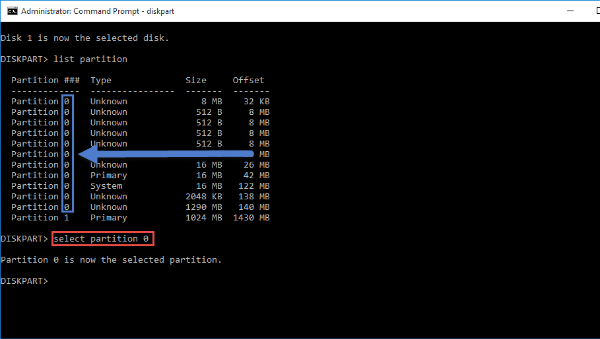
(# هو رقم البارتشن الذى سيظهر لك) و فى هذه الحالة لدينا حوالى 11 بارتشن ينتهى كلآ منهم بالرقم 0 و للتعليم علي واحد منهم فقط قم بكتابة الأمر التالى: (اختر التقسيم 0) ثم اضغط على Enter.
ثامن خطوة: بعد التأشير علي البارتشن قم بكتابة الامر التالى لحذفه: (حذف قسم تجاوز) ثم اضغط أدخل
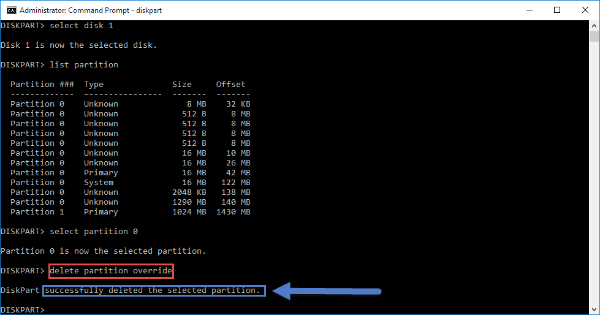
ثم قم بالتأكد اذا ما كان هناك بارتشن متبقى لم يتم حذفه بعد عن طريق كتابة الامر (قائمة التقسيم) مرة اخرى!
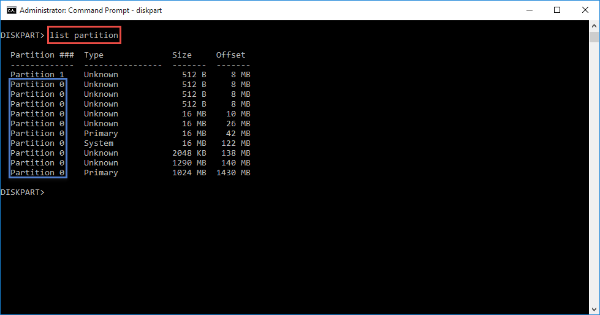
كما تلاحظون فى الصورة السابقة، لقد تم حذف بارتشن واحد ينتهى بالرقم الصفر و اصبح متبقى 10 بارتشن فقط ينتهوا بالرقم صفر بعد ان كان عددهم 11 و ايضآ بارتشن واحد ينتهى بالرقم 1، سنقوم بتكرار سابع و ثامن خطوة حتى يتم حذف جميع البارتشنات الموجودة!
"أى سنكرر الأمر تحديد التقسيم 0 عشر مرات أخرى وكل مرة يليها أمر حذف قسم تجاوز و الامر نفسه يطبق مع التقسيم 1 مع تغيير الرقم 0 الى 1"
بعد حذف جميع البارتشنات و كتابة الامر (قائمة التقسيم) ستظهر الشاشة التالية:
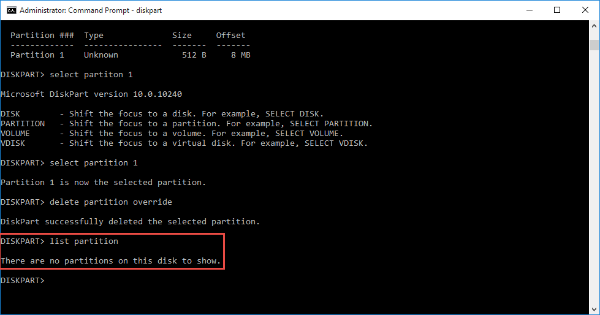
تاسع خطوة: قم بكتابة الأمر: (إنشاء قسم الابتدائي)
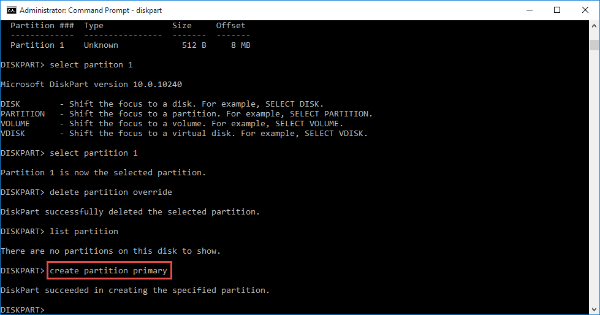
ليتم تكوين بارتشن جديد و بالتالى سيتم توزيع مساحة مفتاح ال USB بالكامل على البارتشن الجديد و بذلك ستعود مساحة مفتاح ال USB كما كانت من قبل ...
عاشر و اخر خطوة: هى اغلاق نافذة ال CMD و القيام بعمل تنسيق لمفتاح ال USB بالطريقة التقليدية، وهى بالنقر كلك يمين على مفتاح ال USB و اختيار شكل و يجب أن تتأكد جيدآ من الاعدادات التالية عند عمل تنسيق
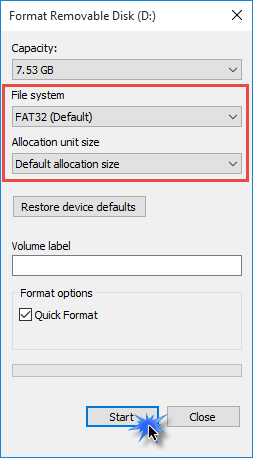
بعد ذلك ستجد أن مساحة مفتاح ال USB قد عادت كما كانت فى السابق.....